Du bekommst von jemandem eine E-Mail mit Anhang, möchtest jedoch nur die Anlage ohne Text weiterleiten?
Hier zeigen wir drei einfache Methoden zum Weiterleiten von Anhängen mit dem Mailprogramm von OS X:
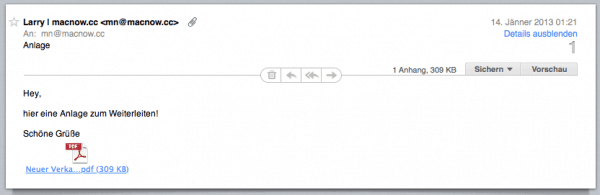
Erste Methode (alle Dateitypen)
1. Den oder die Anhänge markieren: Den Mauszeiger rechts von den Anhängen positionieren, klicken und die Maustaste gedrückt halten während der Mauszeiger nach links gezogen wird, die Maus dann los lassen. Der markierte Bereich ist nun blau/grau hinterlegt.
2. Auf den Weiterleiten-Button klicken.

3. Ein neues E-Mail öffnet sich.

4. Nun noch gegebenenfalls den Text „Anfang der weitergeleiteten Nachricht“ löschen und die nun angehängte Datei nochmals markieren. Dann auf das Pfeil-Symbol in der Symbolleiste klicken und auf „Einzug verringern“ klicken.
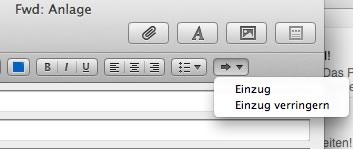
5. Die Formatierungen sind nun alle entfernt.
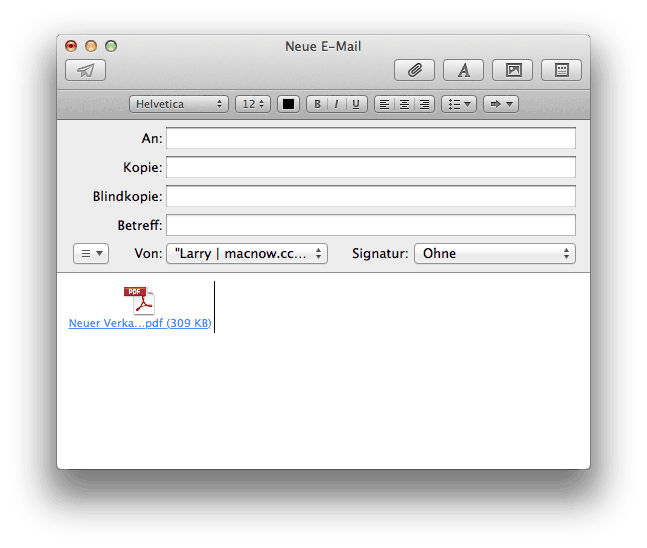
Zweite Methode (für PDF- und Bilddateien)
1. Öffnen Sie den Anhang.
2. Wird der Anhang im Apple-Programm Vorschau geöffnet, können Sie den Anhang mit den Weiterleiten-Button weiterleiten.
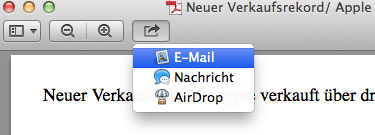
Sollte es sich um ein PDF handeln, das mit dem Adobe Reader geöffnet wurde funktioniert das Weiterleiten etwas anders: In der Funktionsleiste auf „Datei“ ->“An E-Mail anhängen“ klicken. Es öffnet sich eine Seitenleiste, dort nun auf „Anhängen“ klicken.
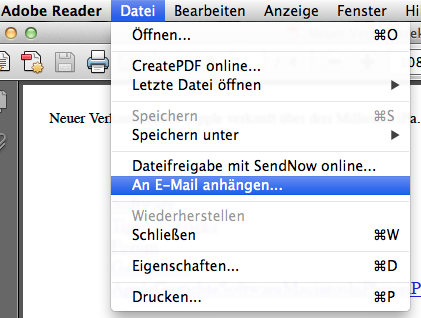
3. Ein neues E-Mail mit Anhang wird geöffnet und kann verschickt werden.
Dritte Methode (alle Dateiarten)
1. Den oder die Anhänge markieren: Den Mauszeiger rechts von den Anhängen positionieren, klicken und die Maustaste gedrückt halten während der Mauszeiger nach links gezogen wird, Maus dann los lassen. Der markierte Bereich ist nun blau/grau hinterlegt.

2. In den markierten Bereich klicken, die Maus gedrückt halten und das Dokument per Drag-und-Drop auf dem E-Mail-Symbol im Dock fallen lassen.
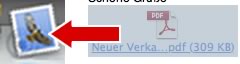
3. Ein neues E-Mail mit dem Anhang wird geöffnet und kann versendet werden.


